1. mysql1.1 mysql安裝
(1)歡迎安裝

(2)協議接受
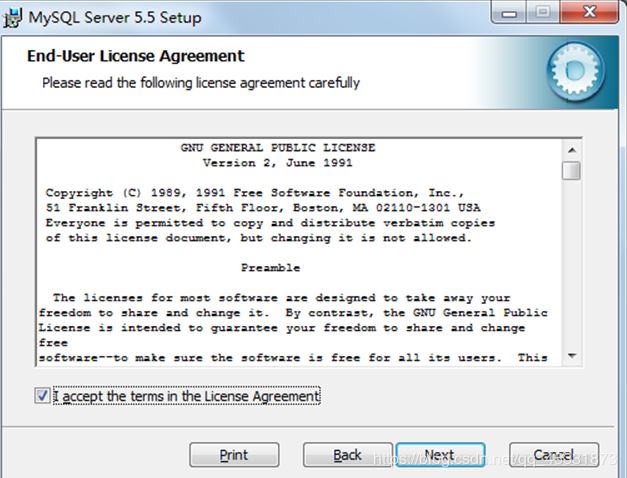
(3)安裝模式選擇
typical:表示一般常用的組件都會被安裝,默認情況下安裝到c:\program files\mysql\mysql server 5.5\下。
complete:表示會安裝所有的組件。此套件會占用比較大的磁盤空間。
custom:表示用戶可以選擇要安裝的組件,可以更改默認按照的路徑。這種按照類型最靈活,適用于高級用戶。

(4)選擇安裝組件與路徑選擇
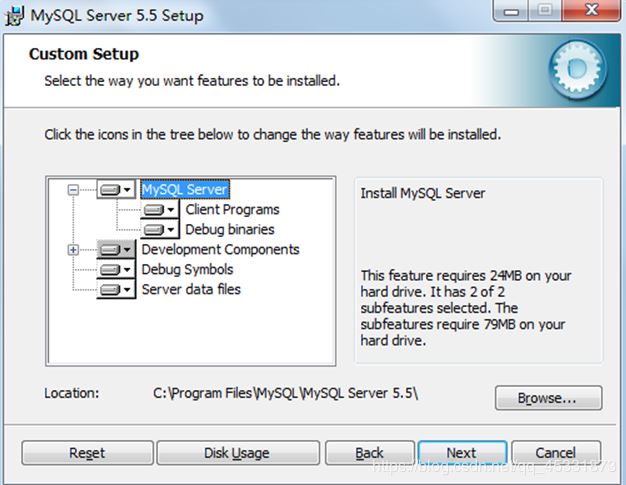
(5)安裝
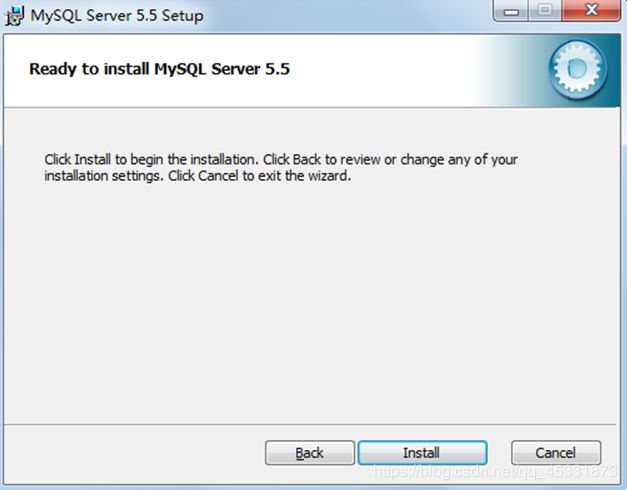
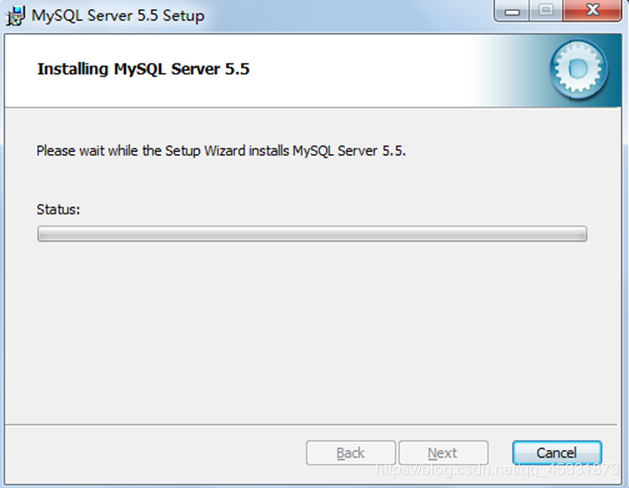
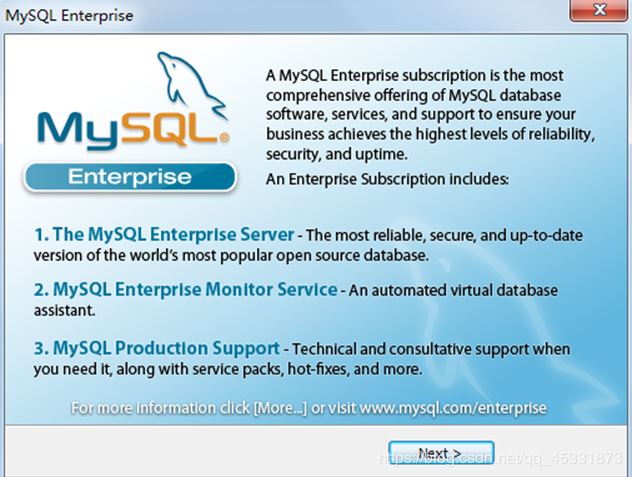

(6)安裝完成

1.2 mysql配置
(1)準備
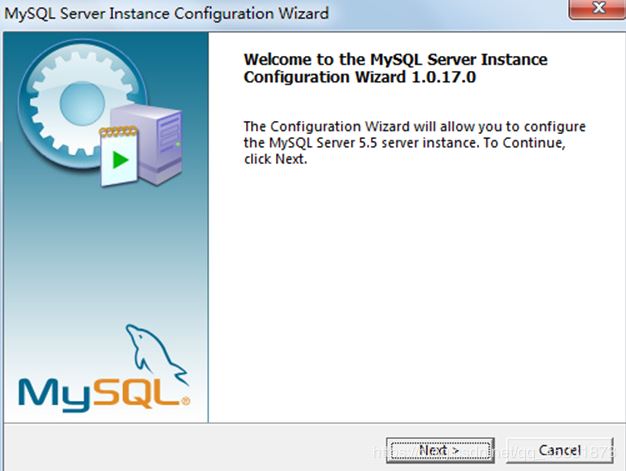
(2)選擇配置
選擇配置方式,“detailed configuration(手動精確配置)”、“standard configuration(標準配置)”,我們選擇“detailed configuration”,方便熟悉配置過程。

(3)mysql應用模式
develop machine(開發機),使用最小數量的內存
server machine(服務器),使用中等大小的內存
dedicated mysql server machine(專用服務器),使用當前可用的最大內存。

(4)選擇數據庫用途選擇界面
選擇mysql數據庫的大致用途:
“multifunctional database(通用多功能型,好)”:此選項對事務性存儲引擎(innodb)和非事務性(myisam)存儲引擎的存取速度都很快。
“transactional database only(服務器類型,專注于事務處理,一般)”:此選項主要優化了事務性存儲引擎(innodb),但是非事務性(myisam)存儲引擎也能用。
“non-transactional database only(非事務處理型,較簡單)主要做一些監控、記數用,對myisam數據類型的支持僅限于non-transactional,注意事務性存儲引擎(innodb)不能用。
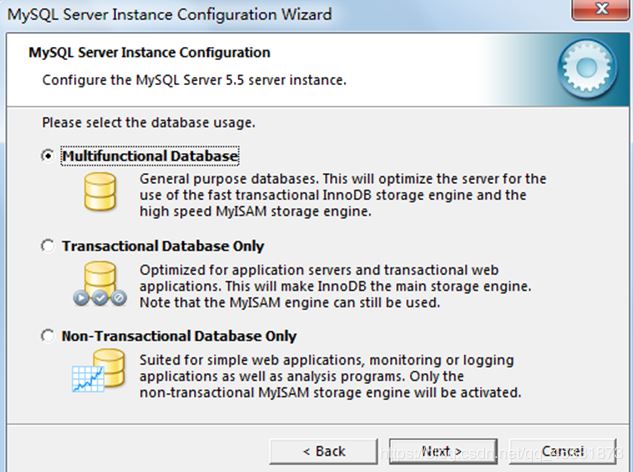
(5)配置數據文件目錄
innodb的數據文件會在數據庫第一次啟動的時候創建,默認會創建在mysql的安裝目錄下。用戶可以根據實際的空間狀況進行路徑的選擇。
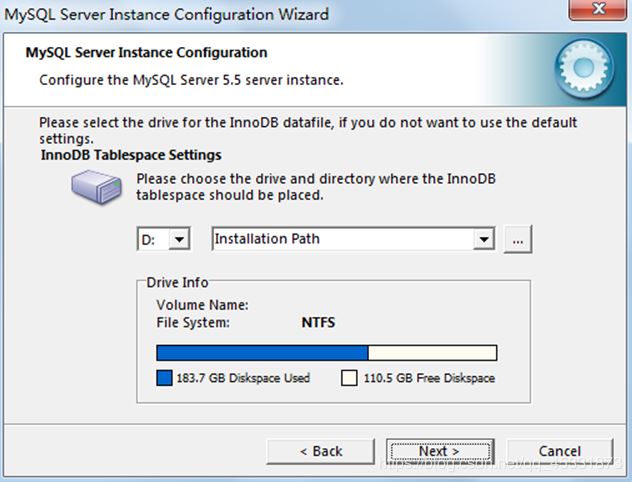
(6)并發選擇設置
選擇您的網站的一般mysql 訪問量,同時連接的數目,“decision support(dss)/olap(決策支持系統,20個左右)”、“online transaction processing(oltp)(在線事務系統,500個左右)”、“manual setting(手動設置,自己輸一個數)”
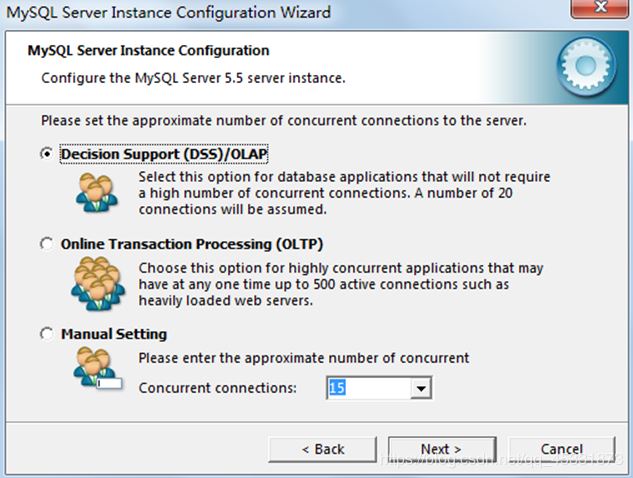
(7)網絡選擇配置
是否啟用tcp/ip連接,設定端口,如果不啟用,就只能在自己的機器上訪問mysql 數據庫了,我這里啟用,把前面的勾打上,port number:3306,還有一個關于防火墻的設置“add firewall exception ……”需要選中,將mysql服務的監聽端口加為windows防火墻例外,避免防火墻阻斷。
在這個頁面上,您還可以選擇“啟用標準模式”(enable strict mode),這樣mysql就不會允許細小的語法錯誤。盡量使用標準模式,因為它可以降低有害數據進入數據庫的可能性。

(8)選擇字符集
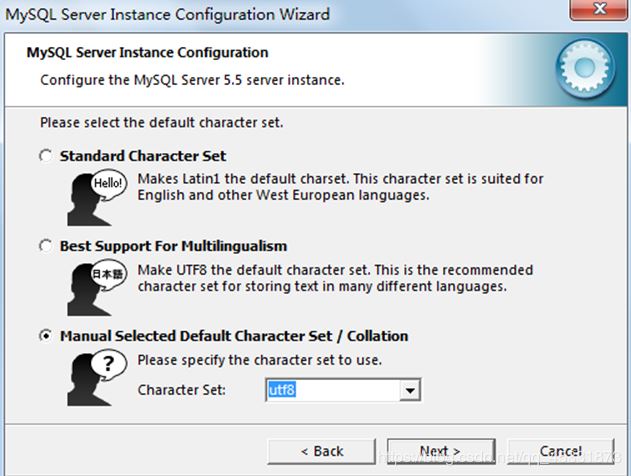
(9)安全選擇
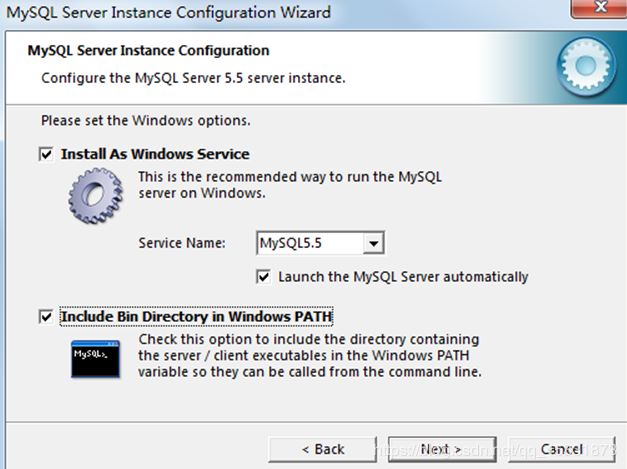
(10)設置密碼
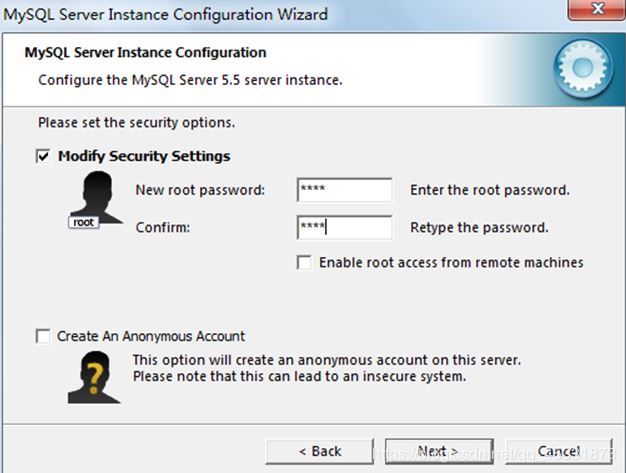
(11)準備執行界面

(12)完成

2. sqlyog安裝
sqlyog 是一個易于使用的、快速而簡潔的圖形化管理mysql數據庫的工具,它能夠在任何地點有效地管理你的數據庫。安裝為傻瓜式安裝。
總結
到此這篇關于mysql與sqlyog安裝教程圖文詳解的文章就介紹到這了,更多相關mysql與sqlyog安裝內容請搜索服務器之家以前的文章或繼續瀏覽下面的相關文章希望大家以后多多支持服務器之家!
原文鏈接:https://blog.csdn.net/qq_45331873/article/details/106154303














